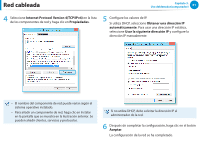Samsung NP270E5E User Manual Windows 8 Ver.1.0 (Spanish) - Page 57
Utilización más eficiente de los gráficos NVIDIA, opcional
 |
View all Samsung NP270E5E manuals
Add to My Manuals
Save this manual to your list of manuals |
Page 57 highlights
Conexión de un dispositivo de visualización externo Capítulo 3. Uso deldenador(computador) 56 Utilización más eficiente de los gráficos NVIDIA (opcional) NVIDIA Óptimo es una función que permite seleccionar automáticamente los conjuntos de chips para gráficos internos o externos según el software que se esté ejecutando en ese momento. Por ejemplo, el conjunto de chips para gráficos interno se puede utilizar para navegar por Internet o para tratamiento de textos a fin de disminuir el consumo de la batería, y el conjunto de chips para gráficos externo de alto rendimiento se puede utilizar para juegos o procesamiento de vídeo, a fin de obtener una experiencia más realista. •• El modelo NVIDIA Optimus sólo admite Windows 8. •• Esta función sólo está disponible en modelos que admiten la tecnología NVIDIA Optimus. Registro de programas que ejecutará el conjunto de chips para gráficos externo Para ejecutar un programa con el conjunto de chips para gráficos externo es necesario registrarlo en el panel de control de NVIDIA. Algunos programas están registrados previamente. Para registrar más programas (por ejemplo, juegos 3D, etc.) siga estos pasos: 1 Haga clic con el botón derecho en el escritorio y seleccione Panel de control de NVIDIA. 2 Seleccione Configuración de 3D > Controlar la configuración de 3D en el panel izquierdo y seleccione la pestaña Configuración de programa. 3 En el campo Seleccionar un programa para personalizar(S), haga clic en el botón Agregar para registrar el software. Sólo se pueden registrar archivos ejecutables (EXE). 4 En el campo Seleccionar el procesador de gráficos preferido para este programa (O), seleccione Procesador NVIDIA de alto rendimiento y haga clic en el botón Aplicar. x x c v v 5 El programa se ha registrado. Cuando se ejecuta el programa registrado, éste utiliza el conjunto de chips para gráficos externo sin que sea necesaria una configuración adicional.